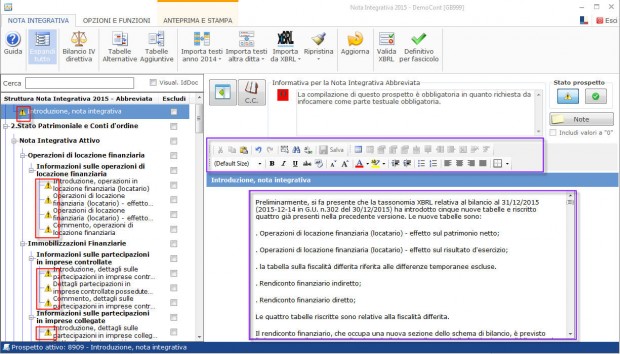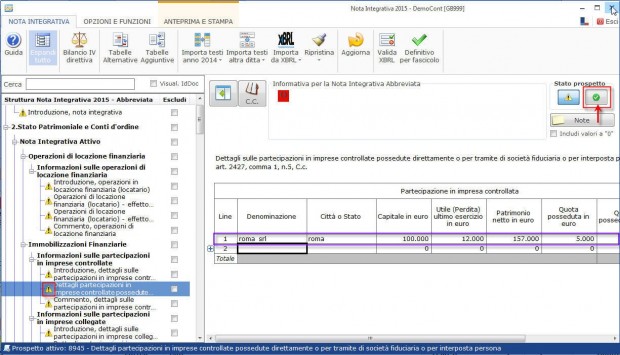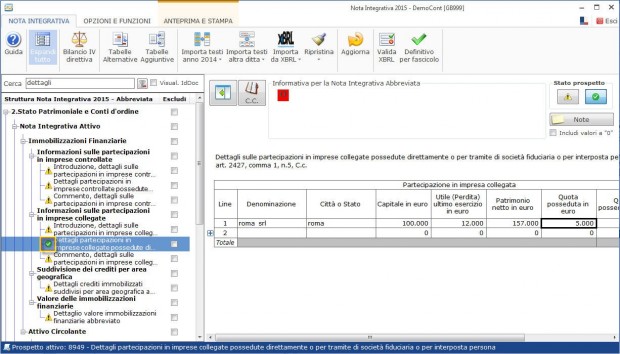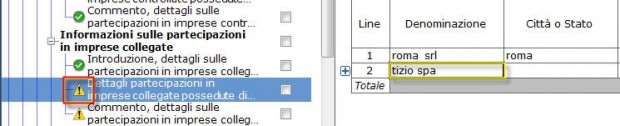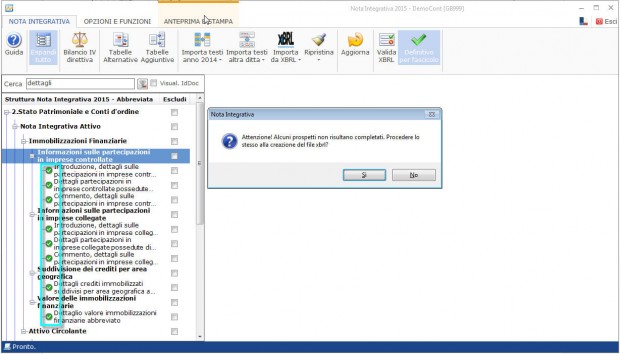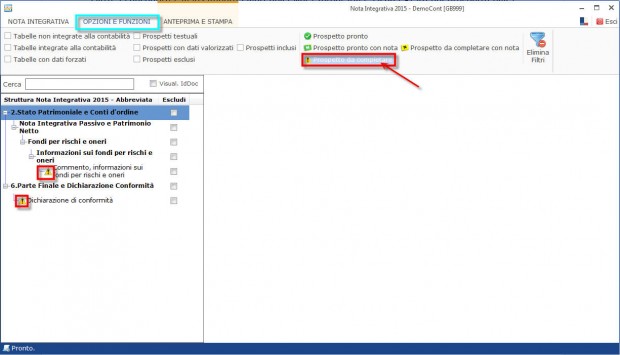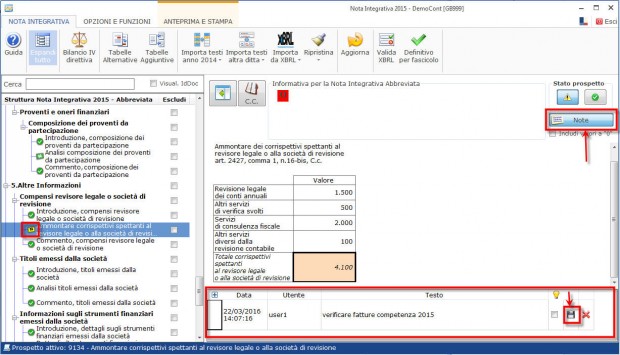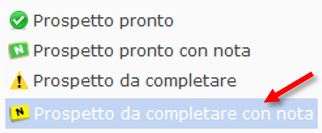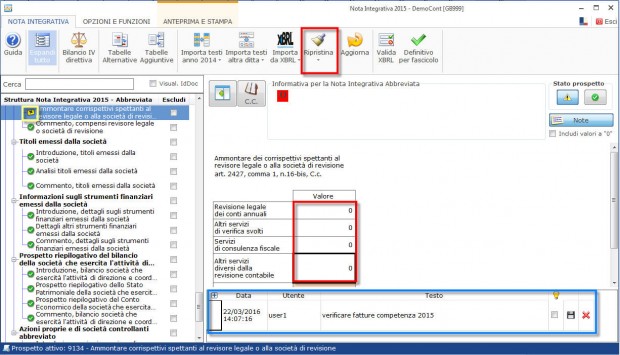Nota Integrativa GB: verifica l’avanzamento del tuo lavoro

Il bilancio europeo GB consente l’inserimento di note ad uso interno da aggiungere ai prospetti testuali o alle tabelle, in modo da consentire il lavoro di più utenti sulla Nota Integrativa.
Per meglio monitorare l’”avanzamento dei lavori” GB prevede di visualizzare lo stato di completamento di ciascun prospetto.
Stato del Prospetto
Entrare in Nota Integrativa:
Al primo ingresso, i prospetti testuali e le tabelle riportano il simbolo cioè “Prospetto da completare”, poichè appunto il prospetto deve essere modificato o scritto, prima di ritenerlo completato. Per modificarlo, si ricorre all’editor per i prospetti testuali:
o scrivendo direttamente nelle celle a sfondo bianco delle tabelle numeriche (si può scrivere anche nelle celle a sfondo azzurro, facendo doppio click e “forzando” il valore). A questo punto se riteniamo che il nostro prospetto sia “completato” possiamo definire questo stato, cliccando sull’icona che comporta la
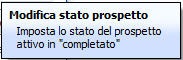
Il prospetto ora sarà individuato da una icona diversa:
Modificando nuovamente il prospetto, inserendo o cancellando dei dati, oppure cliccando sul pulsante l’icona che identifica lo stato del prospetto ritorna
cioè da completare:
Oltre a consentire l’avanzamento lavori nella Nota Integrativa, l’icona stato del prospetto evita di fare con leggerezza il definitivo per fascicolo. Infatti, cliccando su 
Apparentemente tutti i prospetti sono completati ma se filtriamo i prospetti, con la funzione OPZIONI E FUNZIONI, possiamo verificare che ne mancano alcuni:
Abbiamo utilizzato la funzione filtro dei prospetti “da completare”: sono due, potremo definirli o controllarli oppure ignorare la segnalazione e procedere con la creazione del definitivo per fascicolo.
La segnalazione di prospetti non completati che avviene in fase di definitivo per fascicolo non è bloccante. Quindi si può storicizzare la Nota Integrativa anche se ci sono prospetti che figurano come “non completati” proprio perché si tratta di informazioni ad uso interno non previste dalla tassonomia o Infocamere..
È infine possibile utilizzare la funzione filtro per selezionare solo i prospetti “pronti” cioè completati.
Note
Le note possono essere inserite sia nei prospetti testuali che in quelli tabellari, è sufficiente cliccare sul pulsante :
Si aprirà un campo note sotto al testo o alla tabella. Una volta inserita la nota, si deve salvare premendo sull’icona . Per modificare la nota è sufficiente fare doppio click nel Testo. Per eliminare la nota occorre cliccare sull’icona
.
Se, invece, si vuole riportare “a nuovo” la nota per il bilancio 2016, ad esempio perché ritenuta importante, prima del salvataggio selezionare il check .
Come si può notare l’icona che identifica il prospetto è cambiata da , cioè da completare, a
cioè prospetto da completare con nota.
Lo stesso accade se si inserisce una nota in un prospetto completato, l’icona prospetto pronto, diviene
prospetto pronto con nota.
La stessa filosofia si ritrova nel menu OPZIONI E FUNZIONI sezione filtri in cui si possono ricercare prospetti pronti/non pronti e con/senza nota:
Per effettuare la ricerca, è sufficiente selezionare il tipo di Prospetto, cliccandoci.
Per eliminare i filtri e ritornare alla visualizzazione di partenza, o si deselezionano, o si clicca su .
Le note e lo stato del prospetto non vengono cancellati o modificati SEMPLICEMENTE escludendo o includendo il prospetto, dal ramo della nota integrativa, oppure se si ripristina un prospetto. Esempio:
Quindi lo stato prospetto o le note rimangono anche se si azzera la tabella (ripristina prospetto).
Inoltre, rimangono se si cambia lo schema di bilancio (da abbreviato ad ordinario e viceversa) o se si introducono tabelle alternative o aggiuntive.
Nelle prossime newsletter sarà trattato il flusso operativo del bilancio GB.
Per ulteriori informazioni sulla funzione “Stato del prospetto e note” consultare la guida on-line.
BB101- MM/5
[AddShare_Link]